Hva er MyStart by IncrediBar?
MyStart by IncrediBar er vanligvis klassifisert som en nettleserkaprer på grunn av sin evne til å endre leserinnstillingene. Det endrer startsiden og standard søkemotor og legger til verktøylinjer i alle nettlesere. Det uønskede programmet reiser i freeware og shareware bunter. Det blir vanligvis installert uten datamaskin brukerens varsel, så det er ganske mulig at du aldri vil kjøpe dette programmet på alle. Kaprer påvirker alle web-lesere, så du ikke vil kunne unngå effektene ved å bytte til en annen. Hvis du vil eliminere symptomene, må du slette MyStart by IncrediBar fra PCen.
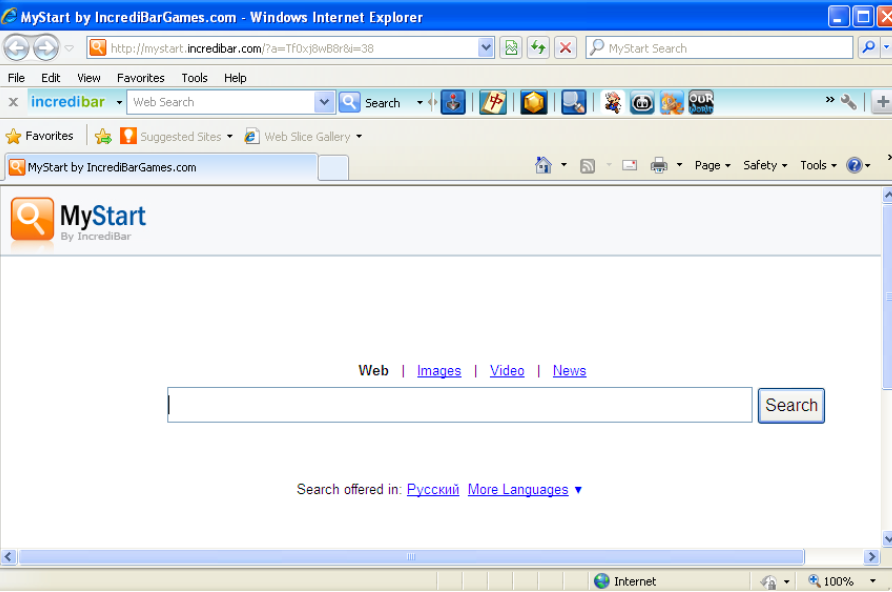
Hvordan fungerer MyStart by IncrediBar?
Så snart MyStart by IncrediBar blir installert endrer den nettleserinnstillingene. Verktøylinjen vises i nettlesere hver gang du kobler til. Kaprer erstatter også startsiden og standard søkemotor med mystart.incredibar.com. Dette lav kvalitet nettstedet inneholder en søkeboks og falsk reklame rett under den. Nederst på siden vil du se at kaprer tilhører Perion Network Ltd Hvis du angir en spørring i søkeboksen, vil du bli presentert med resultater som inneholder annonser og sponsede koblinger. Akkurat som reklamen på hjemmesiden, kan kommersielle innholdet være upålitelig også. Ikke klikk på annonser brakt til deg av kaprer uansett hvor de vises.
Andre symptomer forbundet med kaprer inkluderer omdirigerer til ukjente sider, sporingskapsler Internett treg nedturer. Kaprer kan sende deg til sin tilknyttede nettsteder i nettlesingsloggen uten noen åpenbar grunn. Den bruker sporingskapsler samle informasjon om Internett-aktiviteter og bruker det til å tilpasse annonsene du ser på Internett. Som for treg Internett-tilkobling reduseres surfing hastigheten på grunn av overdreven kommersielle dataene som fyller kaprer nettlesere. Ønsker du webleserinnstillingene for å gå tilbake til normal, vil du måtte kvitte seg med MyStart by IncrediBar.
Hvordan fjerne MyStart by IncrediBar?
Du kan eliminere MyStart by IncrediBar ved å avinstallere den fra systemet og endre nettleserinnstillingene. Hvis du ikke er sikker på hvordan du gjør det, kan du bruke instruksjonene nedenfor. Alternativt kan du laste ned en malware flytting verktøyet fra vår side og bruke den til å slette MyStart by IncrediBar helt. Verktøyet skanner systemet, oppdage sine problemer og slette MyStart by IncrediBar automatisk. Det vil også beskytte datamaskinen fra andre infeksjoner som du kan ta online.
Quick Menu
Trinn 1. Avinstallere MyStart by IncrediBar og relaterte programmer.
Fjerne MyStart by IncrediBar fra Windows 8
Høyreklikk i bakgrunnen av Metro-grensesnittmenyen, og velg Alle programmer. I programmenyen klikker du på Kontrollpanel, og deretter Avinstaller et program. Naviger til programmet du ønsker å slette, høyreklikk på det og velg Avinstaller.

Avinstallere MyStart by IncrediBar fra Vinduer 7
Klikk Start → Control Panel → Programs and Features → Uninstall a program.

Fjerne MyStart by IncrediBar fra Windows XP
Klikk Start → Settings → Control Panel. Finn og klikk → Add or Remove Programs.

Fjerne MyStart by IncrediBar fra Mac OS X
Klikk Go-knappen øverst til venstre på skjermen og velg programmer. Velg programmer-mappen og se etter MyStart by IncrediBar eller en annen mistenkelig programvare. Nå Høyreklikk på hver av slike oppføringer og velge bevege å skitt, deretter høyreklikk Papirkurv-ikonet og velg Tøm papirkurv.

trinn 2. Slette MyStart by IncrediBar fra nettlesere
Avslutte de uønskede utvidelsene fra Internet Explorer
- Åpne IE, trykk inn Alt+T samtidig og velg Administrer tillegg.

- Velg Verktøylinjer og utvidelser (i menyen til venstre). Deaktiver den uønskede utvidelsen, og velg deretter Søkeleverandører. Legg til en ny og fjern den uønskede søkeleverandøren. Klikk Lukk.

- Trykk Alt+T igjen og velg Alternativer for Internett. Klikk på fanen Generelt, endre/fjern hjemmesidens URL-adresse og klikk på OK.
Endre Internet Explorer hjemmesiden hvis det ble endret av virus:
- Trykk Alt+T igjen og velg Alternativer for Internett.

- Klikk på fanen Generelt, endre/fjern hjemmesidens URL-adresse og klikk på OK.

Tilbakestill nettleseren
- Trykk Alt+T. Velg Alternativer for Internett.

- Åpne Avansert-fanen. Klikk Tilbakestill.

- Kryss av i boksen.

- Trykk på Tilbakestill, og klikk deretter Lukk.

- Hvis du kan ikke tilbakestille nettlesere, ansette en pålitelig anti-malware, og skanne hele datamaskinen med den.
Slette MyStart by IncrediBar fra Google Chrome
- Åpne Chrome, trykk inn Alt+F samtidig og klikk Settings (Innstillinger).

- Klikk Extensions (Utvidelser).

- Naviger til den uønskede plugin-modulen, klikk på papirkurven og velg Remove (Fjern).

- Hvis du er usikker på hvilke utvidelser fjerne, kan du deaktivere dem midlertidig.

Tilbakestill Google Chrome homepage og retten søke maskinen hvis det var kaprer av virus
- Åpne Chrome, trykk inn Alt+F samtidig og klikk Settings (Innstillinger).

- Under On Startup (Ved oppstart), Open a specific page or set of pages (Åpne en spesifikk side eller et sideutvalg) klikker du Set pages (Angi sider).

- Finn URL-adressen til det uønskede søkeverktøyet, endre/fjern det og klikk OK.

- Under Search (Søk), klikk på knappen Manage search engine (Administrer søkemotor). Velg (eller legg til og velg) en ny standard søkeleverandør, og klikk Make default (Angi som standard). Finn URL-adressen til søkeverktøyet du ønsker å fjerne, og klikk på X. Klikk på Done (Fullført).


Tilbakestill nettleseren
- Hvis leseren fortsatt ikke fungerer slik du foretrekker, kan du tilbakestille innstillingene.
- Trykk Alt+F.

- Velg Settings (Innstillinger). Trykk Reset-knappen nederst på siden.

- Trykk Reset-knappen én gang i boksen bekreftelse.

- Hvis du ikke tilbakestiller innstillingene, kjøper en legitim anti-malware, og skanne PCen.
Fjern MyStart by IncrediBar fra Mozilla Firefox
- Trykk inn Ctrl+Shift+A samtidig for å åpne Add-ons Manager (Tilleggsbehandling) i en ny fane.

- Klikk på Extensions (Utvidelser), finn den uønskede plugin-modulen og klikk Remove (Fjern) eller Disable (Deaktiver).

Endre Mozilla Firefox hjemmeside hvis den ble endret av virus:
- Åpne Firefox, trykk inn tastene Alt+T samtidig, og velg Options (Alternativer).

- Klikk på fanen Generelt, endre/fjern hjemmesidens URL-adresse og klikk på OK. Gå til Firefox-søkefeltet øverst til høyre på siden. Klikk på søkeleverandør-ikonet og velg Manage Search Engines (Administrer søkemotorer). Fjern den uønskede søkeleverandøren og velg / legg til en ny.

- Trykk OK for å lagre endringene.
Tilbakestill nettleseren
- Trykk Alt+H.

- Klikk Troubleshooting information (Feilsøkingsinformasjon).

- Klikk Reset Firefox - > Reset Firefox (Tilbakestill Firefox).

- Klikk Finish (Fullfør).

- Hvis du ikke klarer å tilbakestille Mozilla Firefox, skanne hele datamaskinen med en pålitelig anti-malware.
Avinstallere MyStart by IncrediBar fra Safari (Mac OS X)
- Åpne menyen.
- Velg innstillinger.

- Gå til kategorien filtyper.

- Tapp knappen Avinstaller ved uønsket MyStart by IncrediBar og kvitte seg med alle de andre ukjente oppføringene også. Hvis du er usikker om utvidelsen er pålitelig eller ikke, bare uncheck boksen Aktiver for å deaktivere den midlertidig.
- Starte Safari.
Tilbakestill nettleseren
- Trykk på ikonet og velg Nullstill Safari.

- Velg alternativene du vil tilbakestille (ofte alle av dem er merket) og trykke Reset.

- Hvis du ikke tilbakestiller nettleseren, skanne hele PCen med en autentisk malware flytting programvare.
Offers
Last ned verktøyet for fjerningto scan for MyStart by IncrediBarUse our recommended removal tool to scan for MyStart by IncrediBar. Trial version of provides detection of computer threats like MyStart by IncrediBar and assists in its removal for FREE. You can delete detected registry entries, files and processes yourself or purchase a full version.
More information about SpyWarrior and Uninstall Instructions. Please review SpyWarrior EULA and Privacy Policy. SpyWarrior scanner is free. If it detects a malware, purchase its full version to remove it.

WiperSoft anmeldelse detaljer WiperSoft er et sikkerhetsverktøy som gir sanntids sikkerhet mot potensielle trusler. I dag, mange brukernes har tendens til å laste ned gratis programvare fra Interne ...
Last ned|mer


Er MacKeeper virus?MacKeeper er ikke et virus, er heller ikke en svindel. Mens det er ulike meninger om programmet på Internett, en masse folk som hater så notorisk programmet aldri har brukt det, o ...
Last ned|mer


Mens skaperne av MalwareBytes anti-malware ikke har vært i denne bransjen i lang tid, gjøre de opp for det med sin entusiastiske tilnærming. Flygninger fra slike nettsteder som CNET viser at denne ...
Last ned|mer
Site Disclaimer
2-remove-virus.com is not sponsored, owned, affiliated, or linked to malware developers or distributors that are referenced in this article. The article does not promote or endorse any type of malware. We aim at providing useful information that will help computer users to detect and eliminate the unwanted malicious programs from their computers. This can be done manually by following the instructions presented in the article or automatically by implementing the suggested anti-malware tools.
The article is only meant to be used for educational purposes. If you follow the instructions given in the article, you agree to be contracted by the disclaimer. We do not guarantee that the artcile will present you with a solution that removes the malign threats completely. Malware changes constantly, which is why, in some cases, it may be difficult to clean the computer fully by using only the manual removal instructions.
































